Looker 21.12부터 관리자가 향상된 탐색 실험실 기능을 사용 설정한 경우 새로운 향상된 왼쪽 탐색 패널에 개발 모드 전환 버튼이 있습니다.
향상된 탐색을 사용 설정하면 새롭게 향상된 왼쪽 탐색 패널에서 개발 옵션을 선택하여 개발 메뉴에서 사용할 수 있는 옵션에도 액세스할 수 있습니다.
Looker 데이터 모델은 프로덕션 모드와 개발 모드의 두 가지 상태로 존재합니다.
프로덕션 모드
프로덕션 모드는 Looker의 프로덕션 버전입니다. 프로덕션 모드에서 Looker 인스턴스를 사용하는 모든 사용자는 같은 상태의 프로젝트에 액세스합니다. 이 모드에서는 프로젝트 파일이 읽기 전용입니다.
자체 분석을 위해 Looker에서 데이터를 탐색하거나 다른 사용자를 위해 저장된 콘텐츠 (디자인 및 대시보드)를 만들 때는 프로덕션 모드를 사용하세요.
개발 모드
개발 모드를 사용하면 LookML 파일을 변경하고 변경사항이 인스턴스의 콘텐츠에 어떤 영향을 미치는지 미리 볼 수 있습니다. 개발 모드에서 LookML 파일의 변경사항은 프로덕션 환경으로 푸시될 때까지 프로덕션 환경에 영향을 주지 않습니다. Git에 익숙하다면 개발 모드는 별도의 분기를 사용합니다.
개발 모드에서는 Looker의 탐색 영역에서 프로젝트 파일의 변경사항이 미치는 영향을 확인할 수 있습니다. 변경사항에 만족하면 저장하고 프로덕션에 병합하여 모든 사용자가 볼 수 있게 하세요.
개발 모드를 개발 모드라고 합니다.
개발 모드 전환 및 사용 중지
다음 방법 중 하나로 개발 모드를 사용 설정하거나 사용 중지할 수 있습니다.
- 단축키인 Control-Shift-D (Mac) 또는 Ctrl+Shift+D (Windows)를 사용합니다.
- 개발 메뉴에서 개발 모드 전환 버튼을 사용 설정합니다.

관리자가 향상된 탐색 실험실 기능을 사용 설정한 경우 새로운 향상된 왼쪽 탐색 패널에 개발 모드 전환 버튼이 있습니다.
개발 모드에서는 다음과 같은 사항이 변경됩니다.
- Looker의 LookML 및 Explore 섹션은 모델의 개발 버전에 의해 채워집니다.
- 화면 상단에 개발 모드 배너가 표시됩니다.
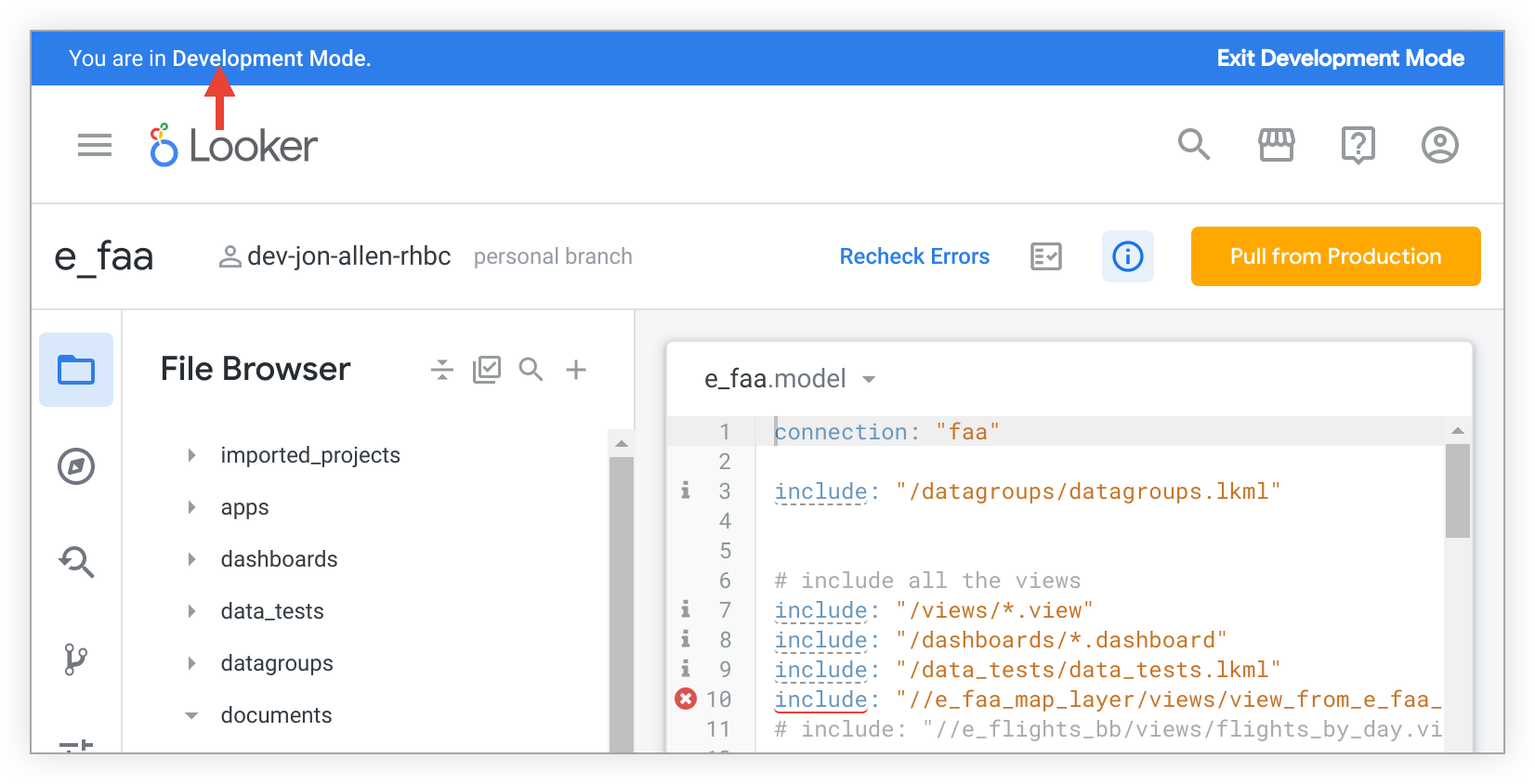
다음 중 한 가지 방법을 사용하여 개발 모드를 종료할 수 있습니다.
- 단축키 Ctrl-Shift-D (Windows) 또는 Control+Shift+D (Mac)를 사용합니다.
- 배너에서 개발 모드 종료를 클릭합니다.
- 개발 메뉴를 열고 개발 모드 전환 버튼을 사용 중지합니다.

향상된 탐색으로 개발 모드 전환 및 종료
관리자가 향상된 탐색 실험실 기능을 사용 설정한 경우 다음 방법 중 하나를 사용하여 개발 모드를 사용 설정할 수 있습니다.
- 단축키인 Control-Shift-D (Mac) 또는 Ctrl+Shift+D (Windows)를 사용합니다.
- 새 개선된 왼쪽 탐색 패널에서 개발 모드 전환 버튼을 선택합니다.
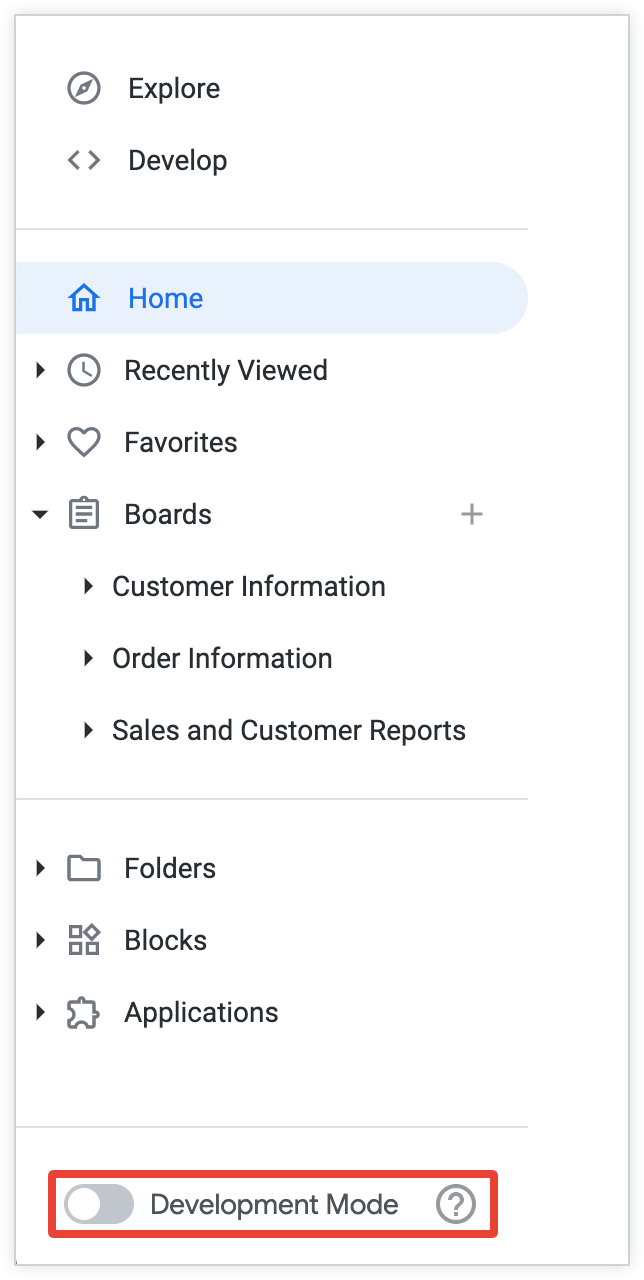
다음 중 한 가지 방법을 사용하여 개발 모드를 종료할 수 있습니다.
- 단축키인 Control-Shift-D (Mac) 또는 Ctrl+Shift+D (Windows)를 사용합니다.
- 왼쪽 탐색 패널을 열고 개발 모드 전환 버튼을 선택합니다.
- 화면 상단의 배너에서 개발 모드 종료를 선택합니다.
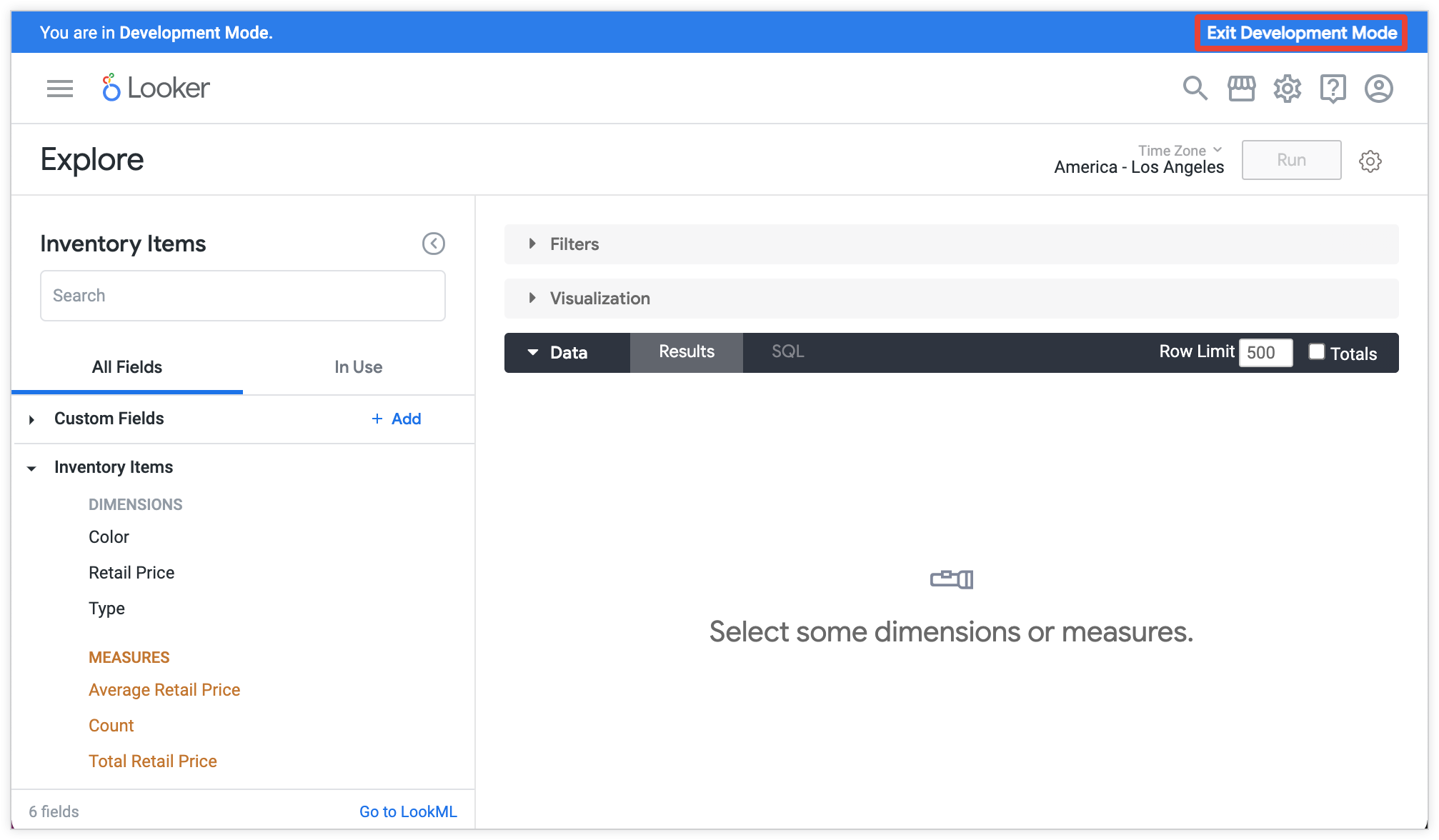
버전 제어
버전 제어를 위해 Looker의 IDE를 Git과 통합합니다. 개발 모드에서 LookML 파일의 비공개 사본을 수정할 수 있습니다. Looker가 변경사항을 커밋, 풀, 푸시하는 Git 워크플로를 자동으로 관리합니다. Looker IDE의 Git 작업 패널 또는 Git 버튼을 사용하여 Git 명령어에 액세스할 수 있습니다.
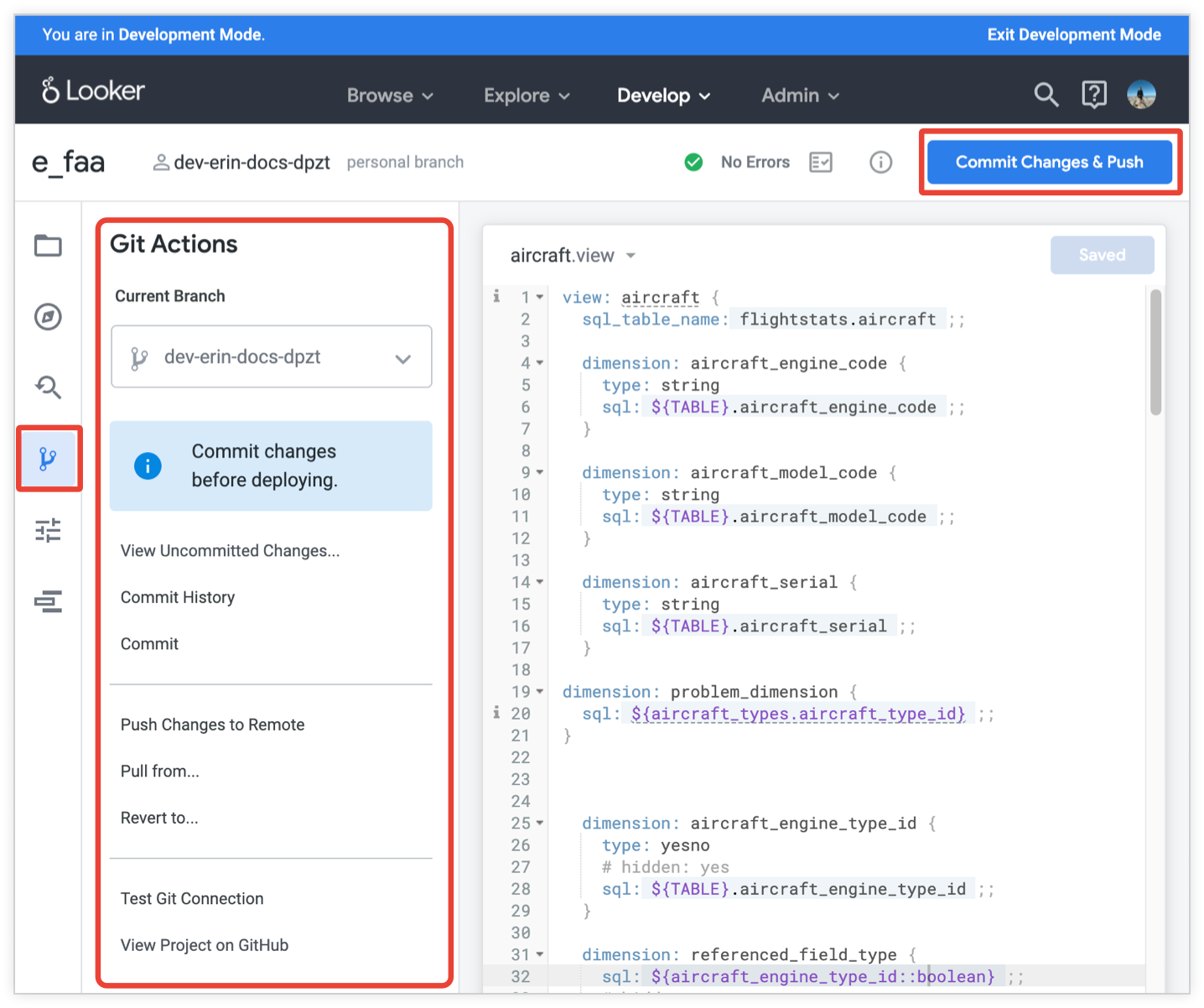
Looker 버전 제어 사용에 대한 자세한 내용은 버전 제어 사용 및 배포 문서 페이지를 참조하세요. Looker 버전 제어 설정에 대한 자세한 내용은 Git 연결 설정 및 테스트 문서 페이지를 참조하세요.
